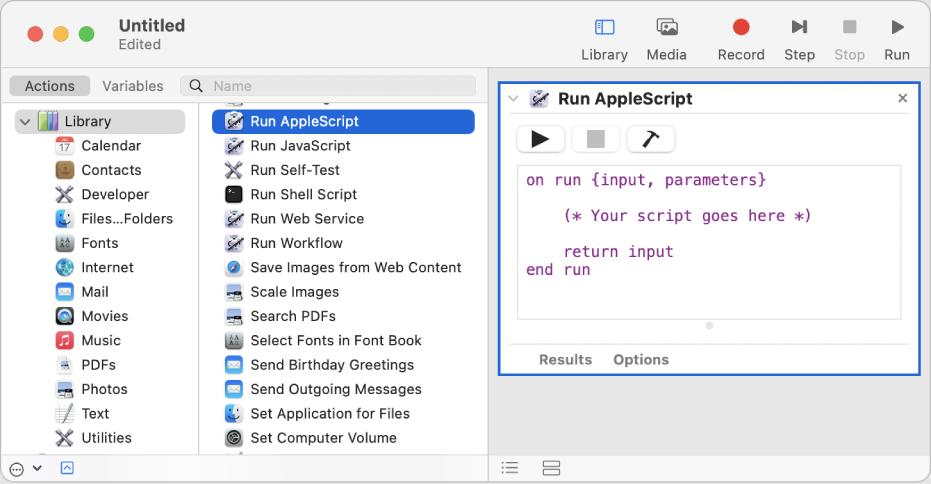В macOS вы можете легко конвертировать формат изображений с помощью быстрого действия в Finder или сделать то же самое с помощью программы просмотра. Но если ваш ежедневный рабочий процесс требует от вас многократного преобразования форматов изображений, например, для загрузки в блог, то использование действия с папкой может быть гораздо более быстрым способом выполнения работы. С помощью программы macOS Automator можно сделать так, что помещенные в определенную папку Изображения автоматически конвертируются в новый формат, без необходимости вручную применять действие.
Как создать папку для преобразования изображений в Automator:
- запустите Automator из папки приложений.
- щелкните новый документ.
- выберите действие с папкой в качестве типа вашего документа.
- в верхней части рабочего процесса щелкните раскрывающийся список рядом с Действие папки получает файлы и папки, добавленные к: выберите другое… .
- выберите папку, к которой вы хотите отнести действие преобразования изображения. В нашем примере мы выбираем папку «Загрузки».
- на боковой панели библиотеки в крайнем левом углу выберите фотографии.
- из столбца действия перетащите изображение изменить тип (со значком предварительного просмотра) в область рабочего процесса.
- появится диалоговое окно . Если вы хотите, чтобы ваши действия преобразовали копии изображений, размещенных в папке, и сохранили оригиналы, выберите Добавить . Если вы хотите, чтобы приложение конвертировало исходные изображения, выберите «не добавлять».
- на панели действий «изменить тип изображения» выберите тип формата, в который вы хотите преобразовать изображение. Выбираем JPG.
- в строке меню Automator выберите Файл — & gt; сохранить… или нажмите Command-S, вызовите действие с вашим новым файлом » преобразовать изображение, а затем нажмите Сохранить.
В следующий раз, когда вы захотите преобразовать изображение в желаемый формат, просто перетащите его в папку, для которой вы назначили действие.